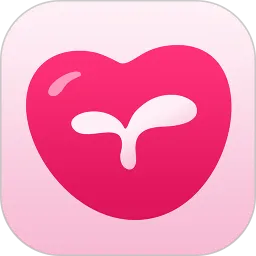在日常办公和学习中,我们常常需要处理各种类型的文档。文件的后缀名不仅指示了文件的格式,也可以帮助我们更方便地管理和查找文件。在Windows系统中,默认情况下,文件后缀往往是隐藏的,这使得我们在查看文件时无法直观地了解文件格式。本文将为您介绍如何显示文件后缀名,特别是.docx这种常见的Word文档后缀,让我们来一起探索一下具体的方法与技巧。
一、在Windows系统中显示文件后缀名
首先,我们需要在Windows系统中进行一些设置,以便能够显示所有文件的后缀名,包括.docx。具体步骤如下:
1. 打开“文件资源管理器”。你可以通过点击任务栏的文件夹图标,或者使用快捷键“Win + E”来打开。
2. 在文件资源管理器中,点击右上角的“查看”选项卡。
3. 在“查看”菜单中,找到并点击“选项”或者“更改文件夹和搜索选项”。
4. 在打开的窗口中,切换到“查看”选项卡。
5. 在高级设置中,找到“隐藏已知文件类型的扩展名”这一选项,取消勾选它。
6. 点击“应用”,然后“确定”以保存设置。
完成以上步骤后,您在文件资源管理器中看到的所有文件都将显示其后缀名,包括.docx。
二、在Mac系统中显示文件后缀名
如果您是Mac用户,显示文件后缀名的方式与Windows略有不同。请参考以下步骤:

1. 打开“Finder”。
2. 在顶部菜单栏中,选择“Finder”,然后在下拉菜单中选择“偏好设置”。
3. 在“偏好设置”中,切换到“高级”选项卡。
4. 找到“显示所有文件名扩展名”这一选项,并勾选上。
5. 关闭偏好设置窗口。
通过以上步骤,您可以在Mac系统中轻松显示所有文件的后缀名,包括.docx文件。
三、文件后缀名的重要性
显示文件后缀名对于文件管理有着重要的意义。以下是一些主要的理由:
1. 快速识别文件类型:通过查看文件后缀,您可以迅速判断出文件的类型,避免了在打开文件之前的不必要烦恼。
2. 便于管理文件:当您在操作系统中进行文件分类和整理时,后缀名能帮助您将相关类型的文件归为一类,提升工作效率。
3. 警惕潜在风险:某些情况下,文件后缀名可能会涉及潜在的安全风险。例如,.exe文件可能是恶意软件,了解后缀名可以防止不必要的风险。
四、总结与建议
通过以上几步,您已经学会了如何在不同操作系统中显示文件的后缀名。牢记,不同的文件后缀不仅仅是一个标识,它们承载着文件的格式信息和打开方式。建议大家在日常使用中,养成查看文件后缀的习惯,特别是在下载或接收文件时,务必确认文件的类型,以确保安全与效率。
与此同时,若您在使用过程中遇到任何问题,不妨查阅相关帮助文档或咨询技术支持,以获得更为详细的指导与帮助。希望通过本文的介绍,能够帮助您更好地管理您的文件和文档,提高工作和学习的效率。